上一篇文章介绍了如何去创建一个机器人,以及将机器人应用到Teams的验证,那么怎么把这个机器人安装到Teams上呢?这篇文章就做一个分享
在Teams客户端上打开APP Studio选择新建
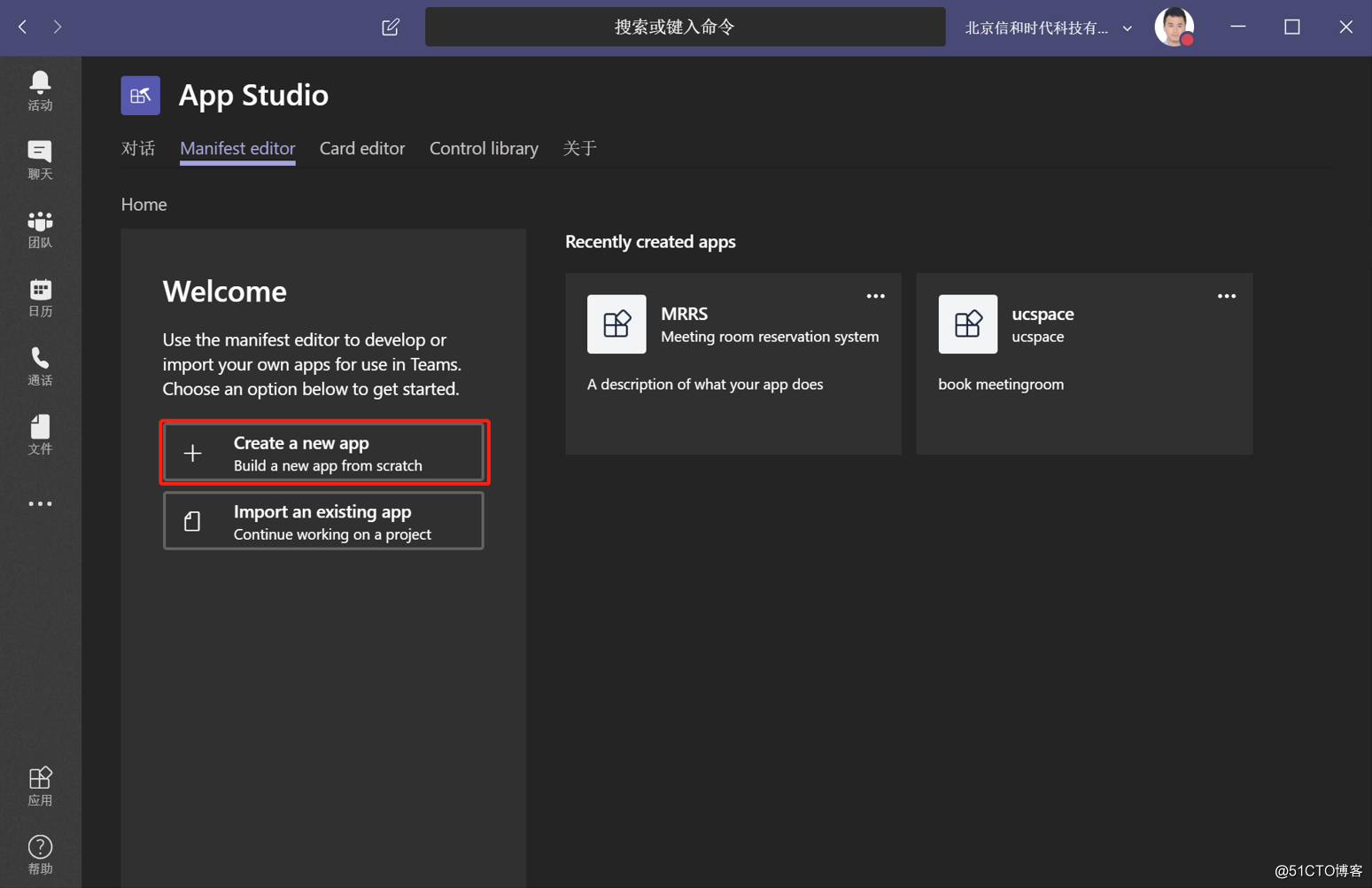
填写好,应用名称,APP ID,以及发布版本等
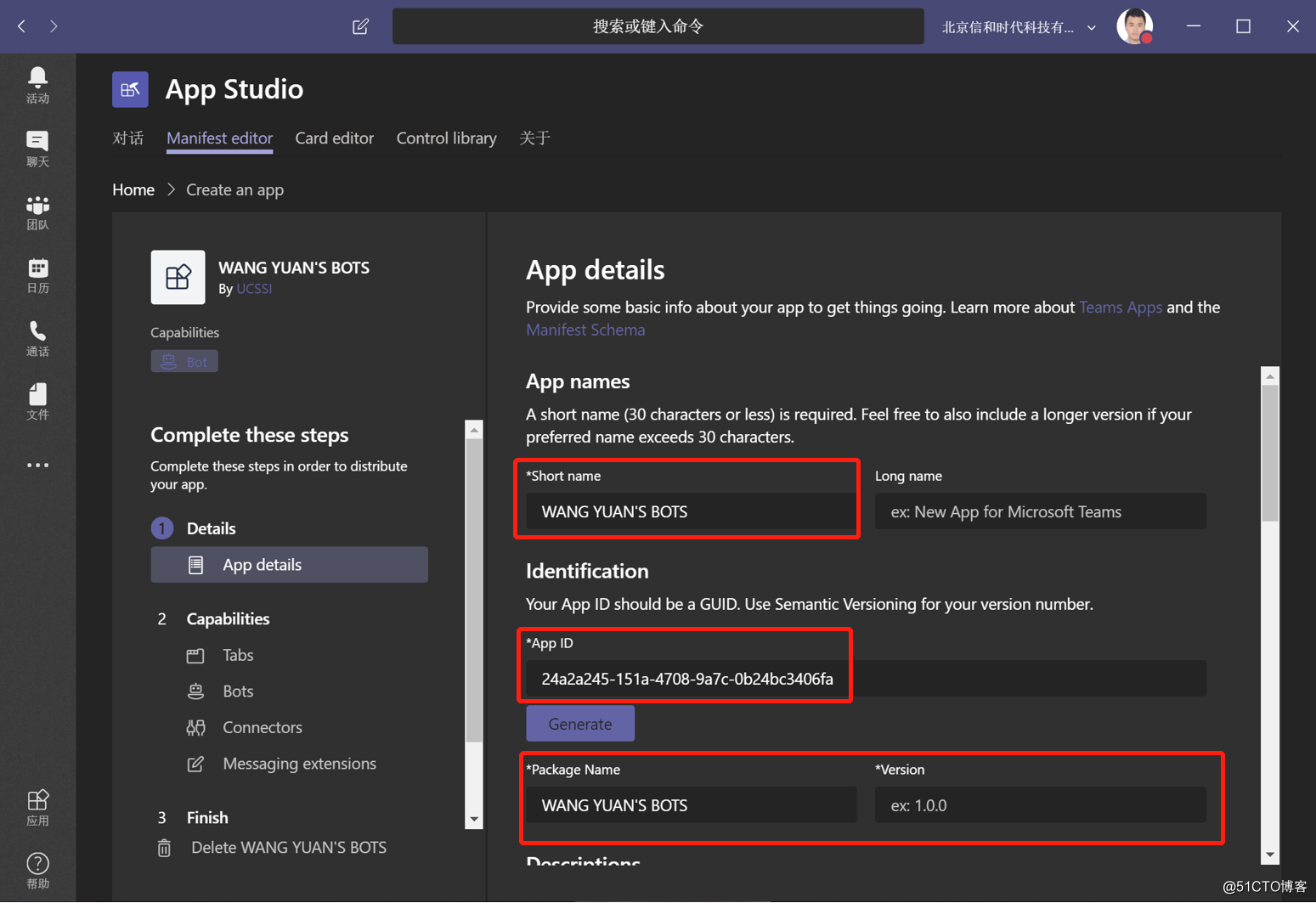
选择设置Bots
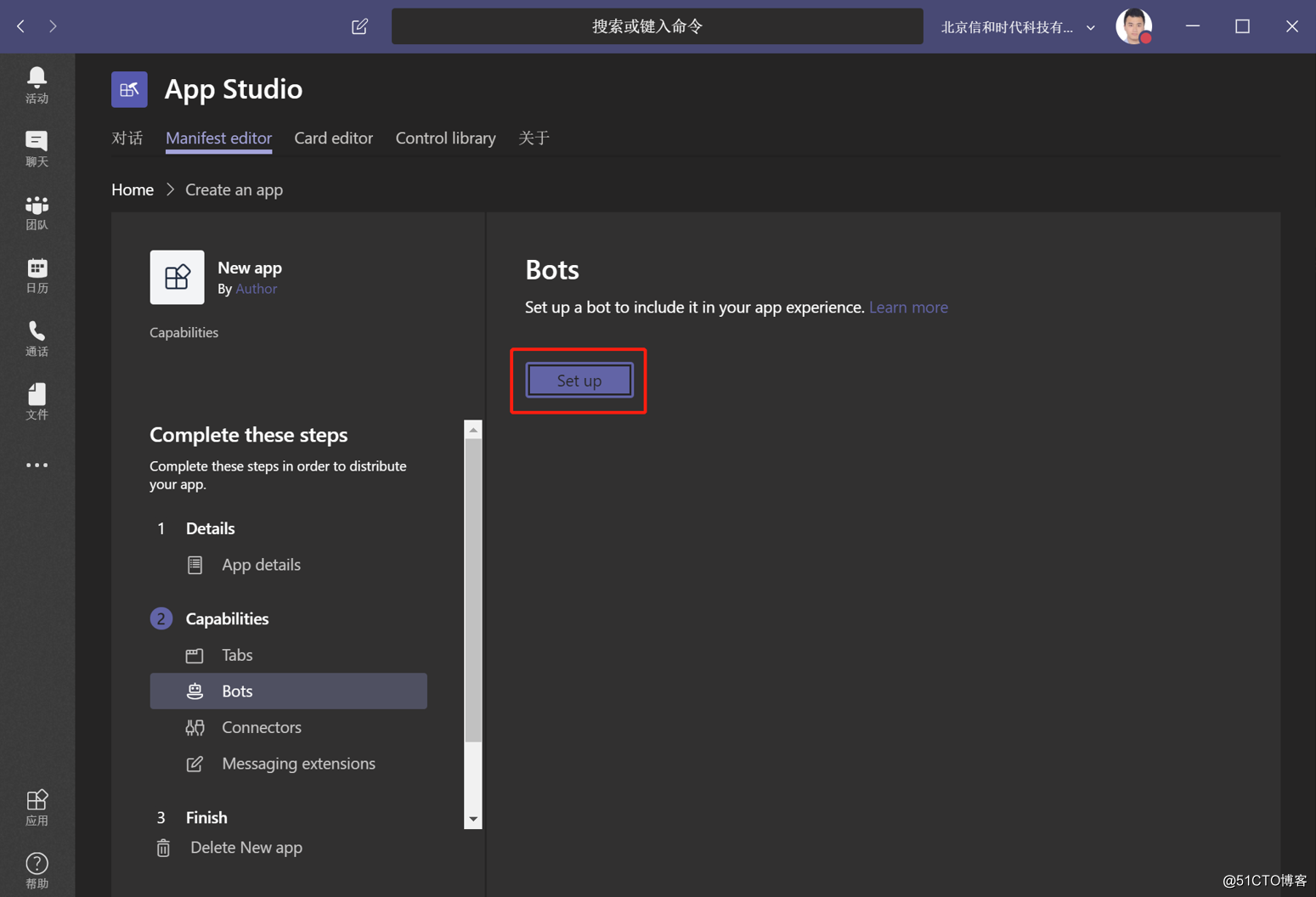
输入Bots名称,以及检索我已经创建好了的机器人,并按需勾选相应功能并点击保存
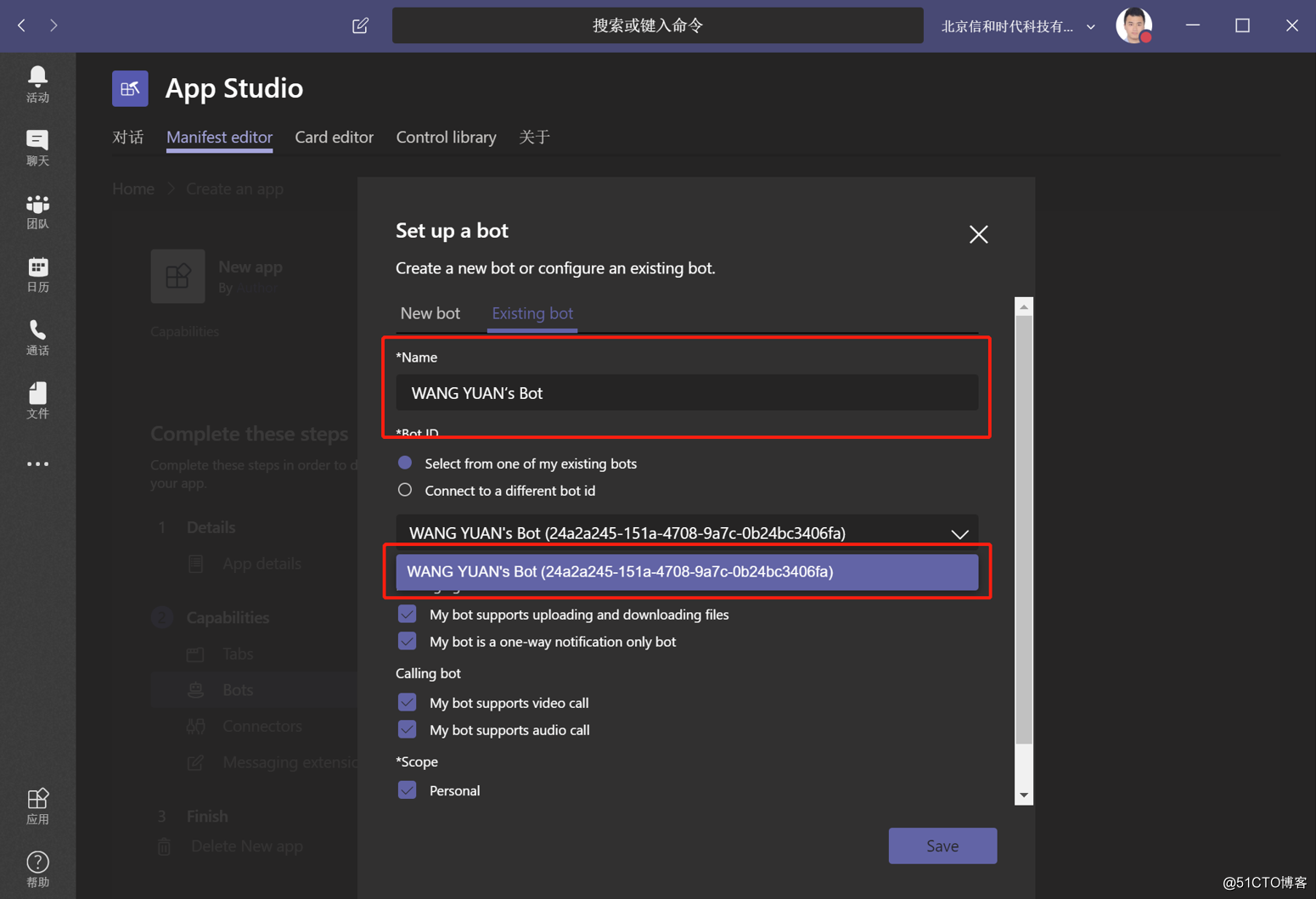
可根据自己的需求,在connectors和messaging extension中配置相关信息,我这里只是想尽快把机器人部署到我的Teams中去,所以都没有配置,接下来进行第三部分,完成。点击安装
扫描二维码关注公众号,回复:
7163968 查看本文章


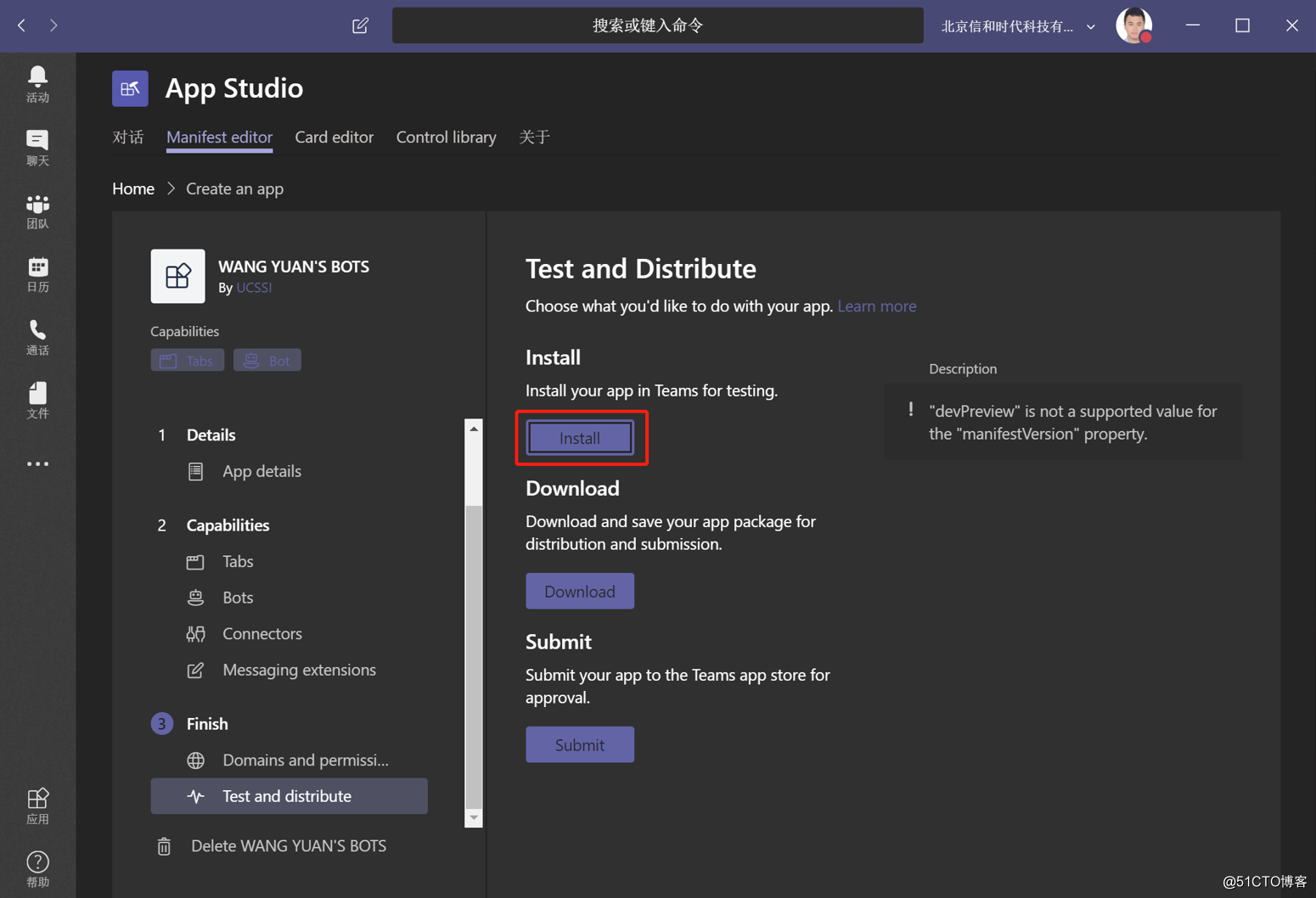
我选择为我自己安装,并且把这个机器人部署到其他的团队中去。其实前面必填项就是红色框里面的,所有的URL都必须要是HTTPS的
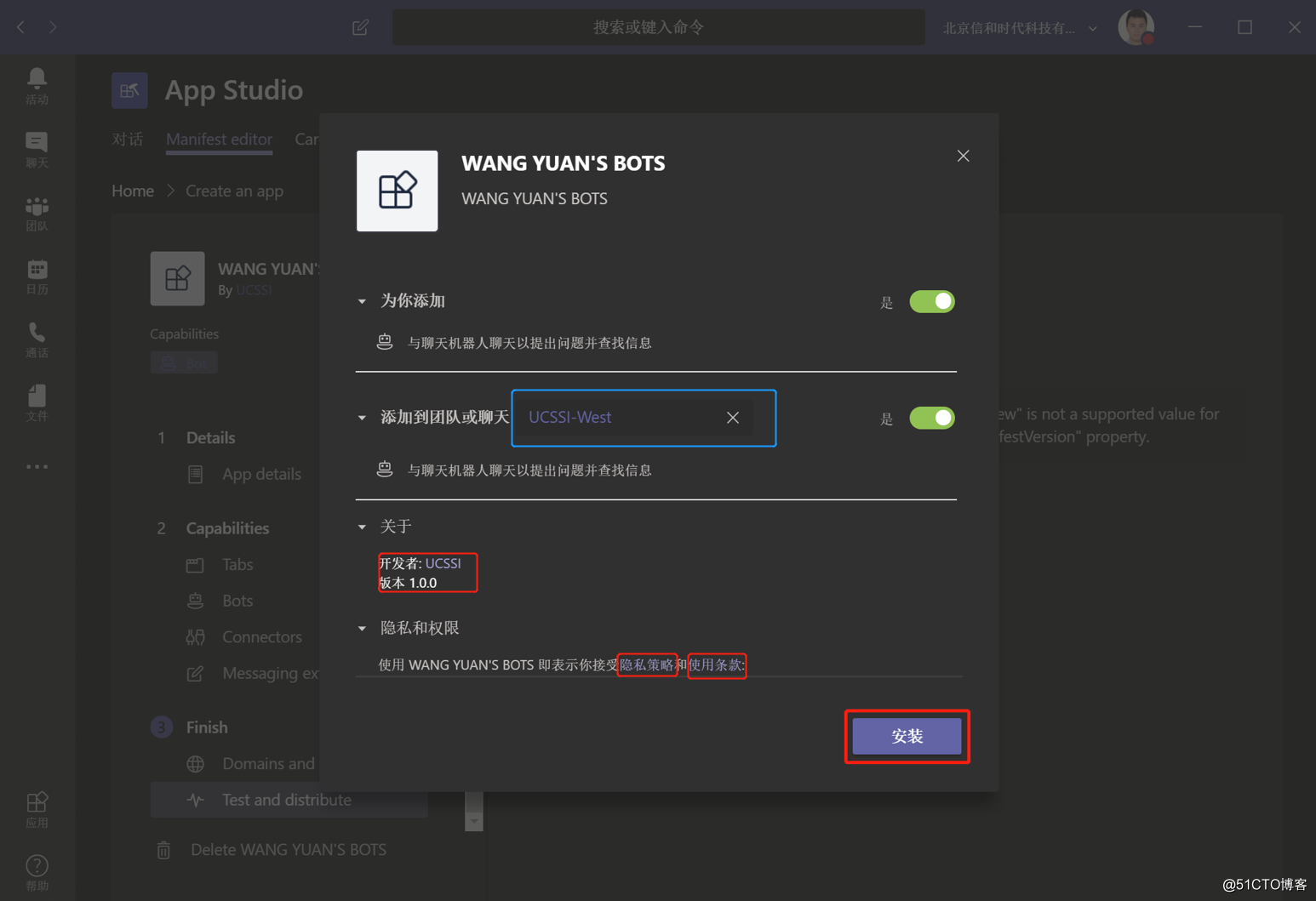
安装完成
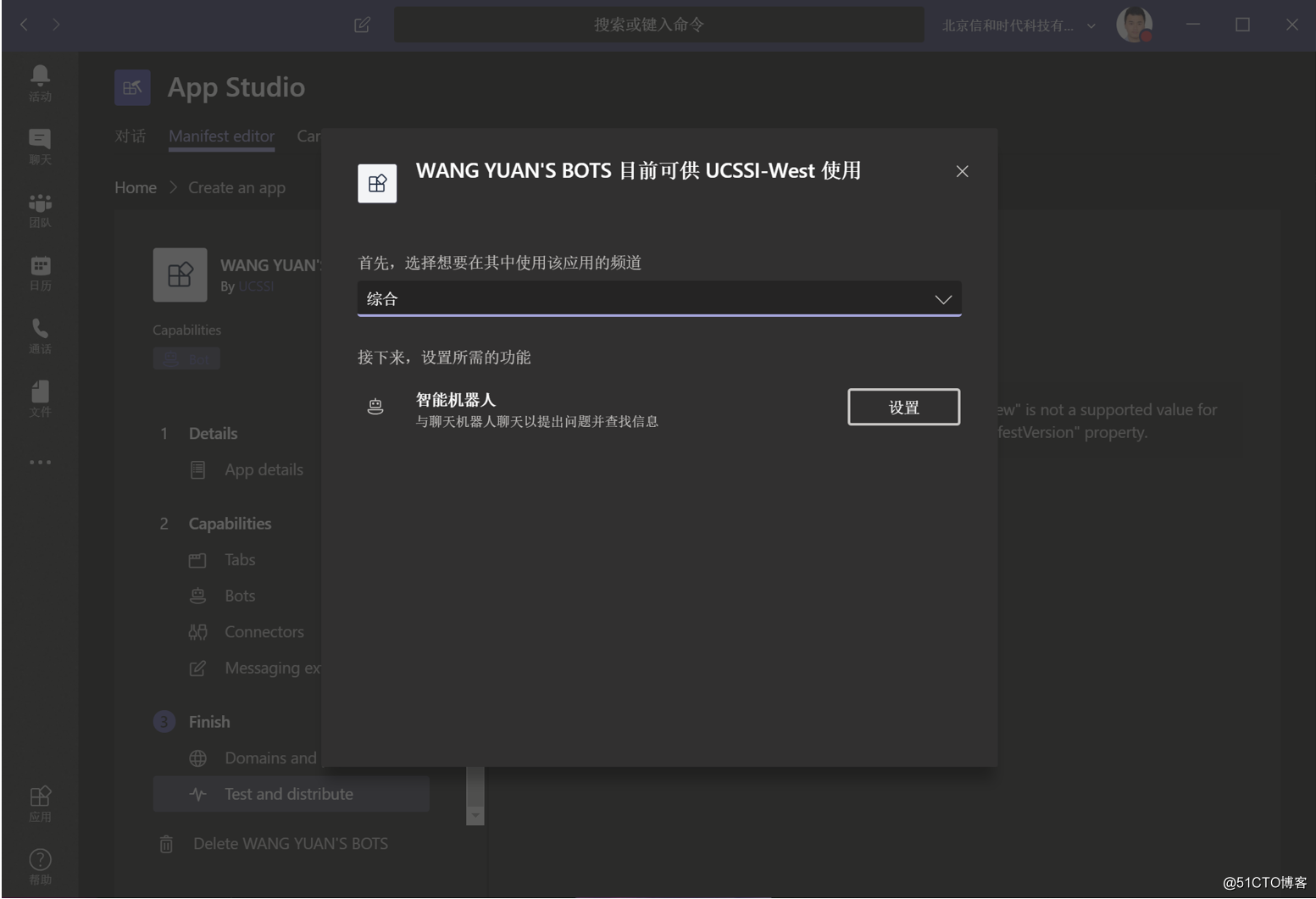
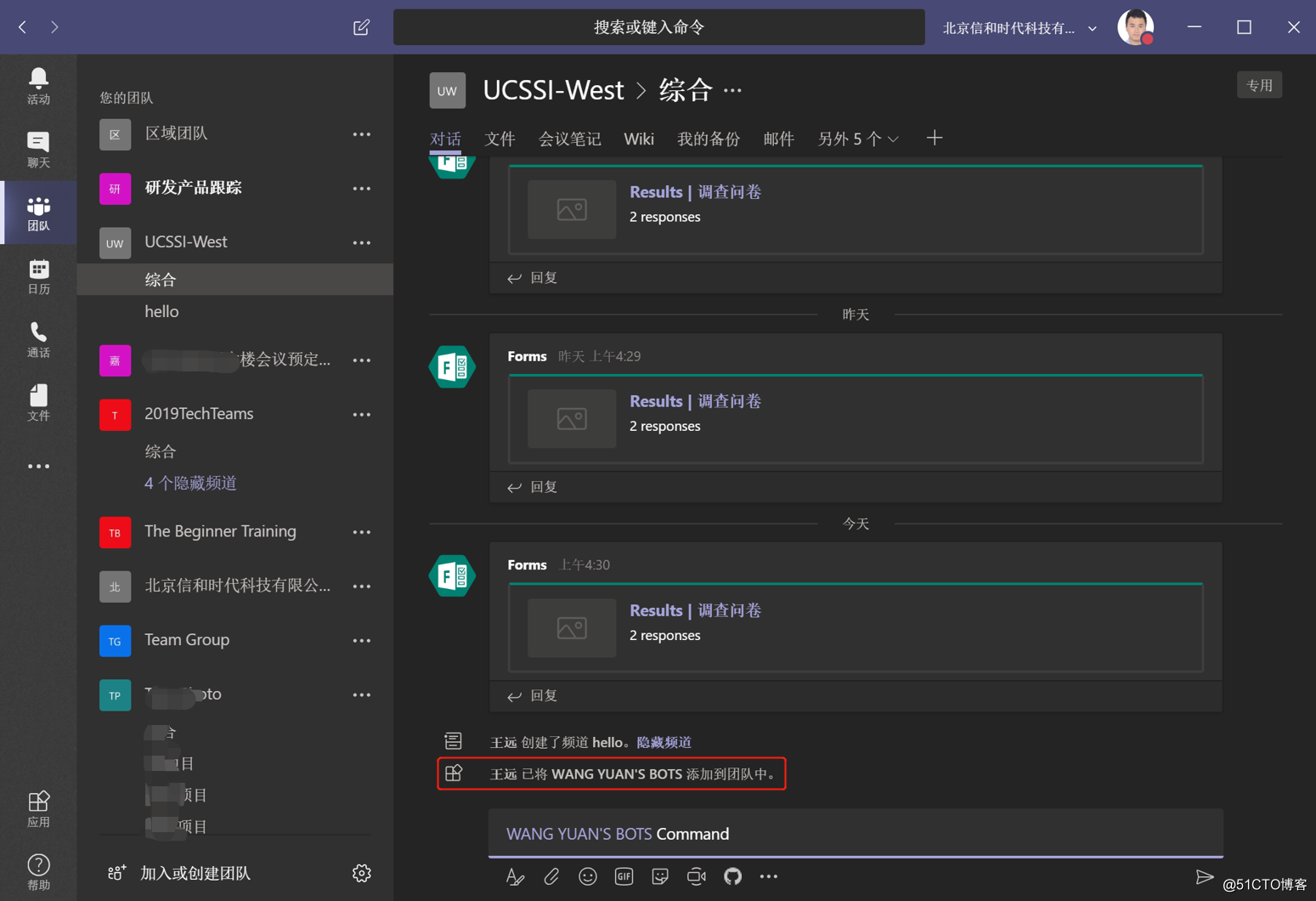
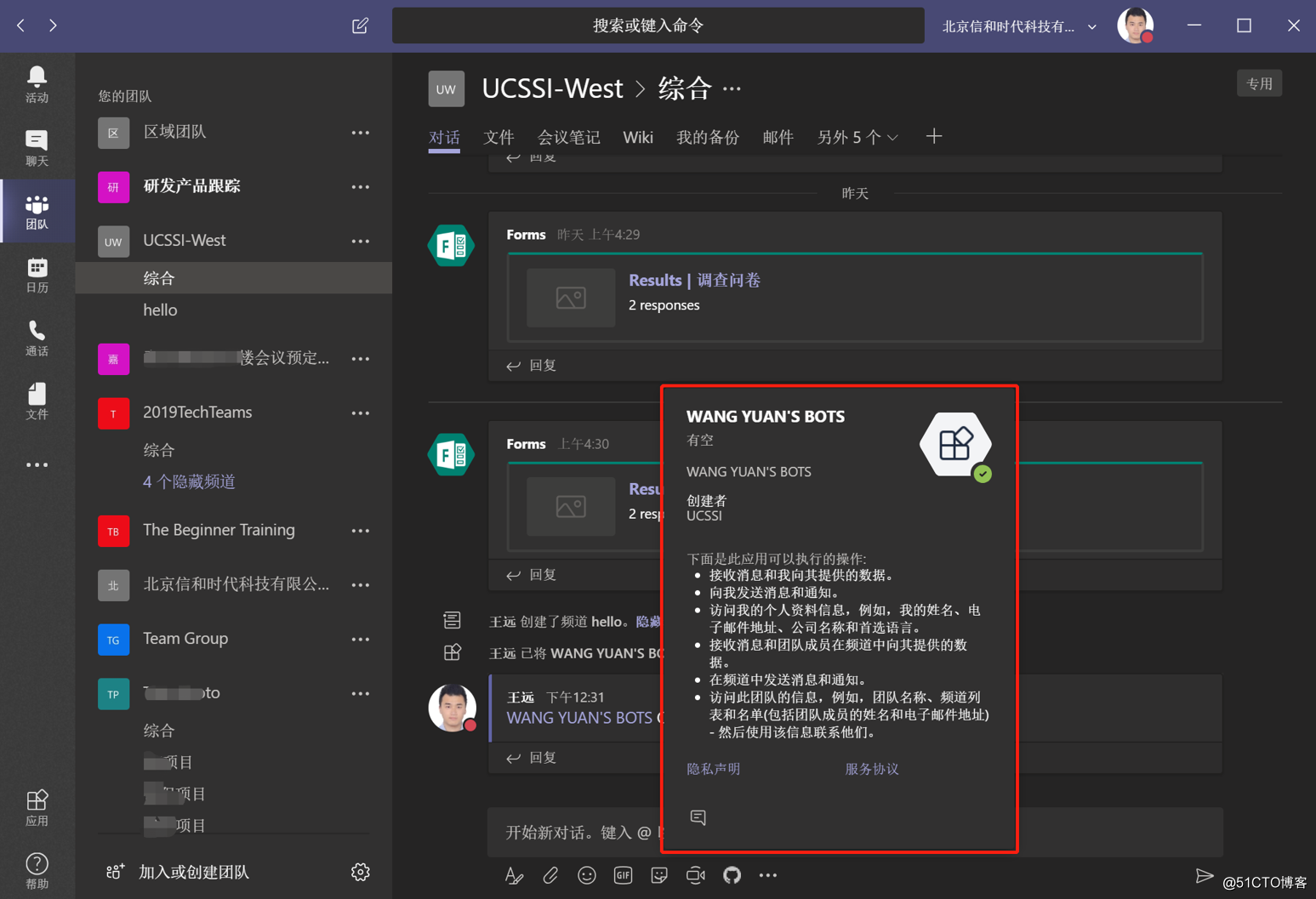 同时,可以在APP Studio中选中创建好的应用,并下载(导出应用程序包),上传到团队或者整个组织以供其他同事使用
同时,可以在APP Studio中选中创建好的应用,并下载(导出应用程序包),上传到团队或者整个组织以供其他同事使用
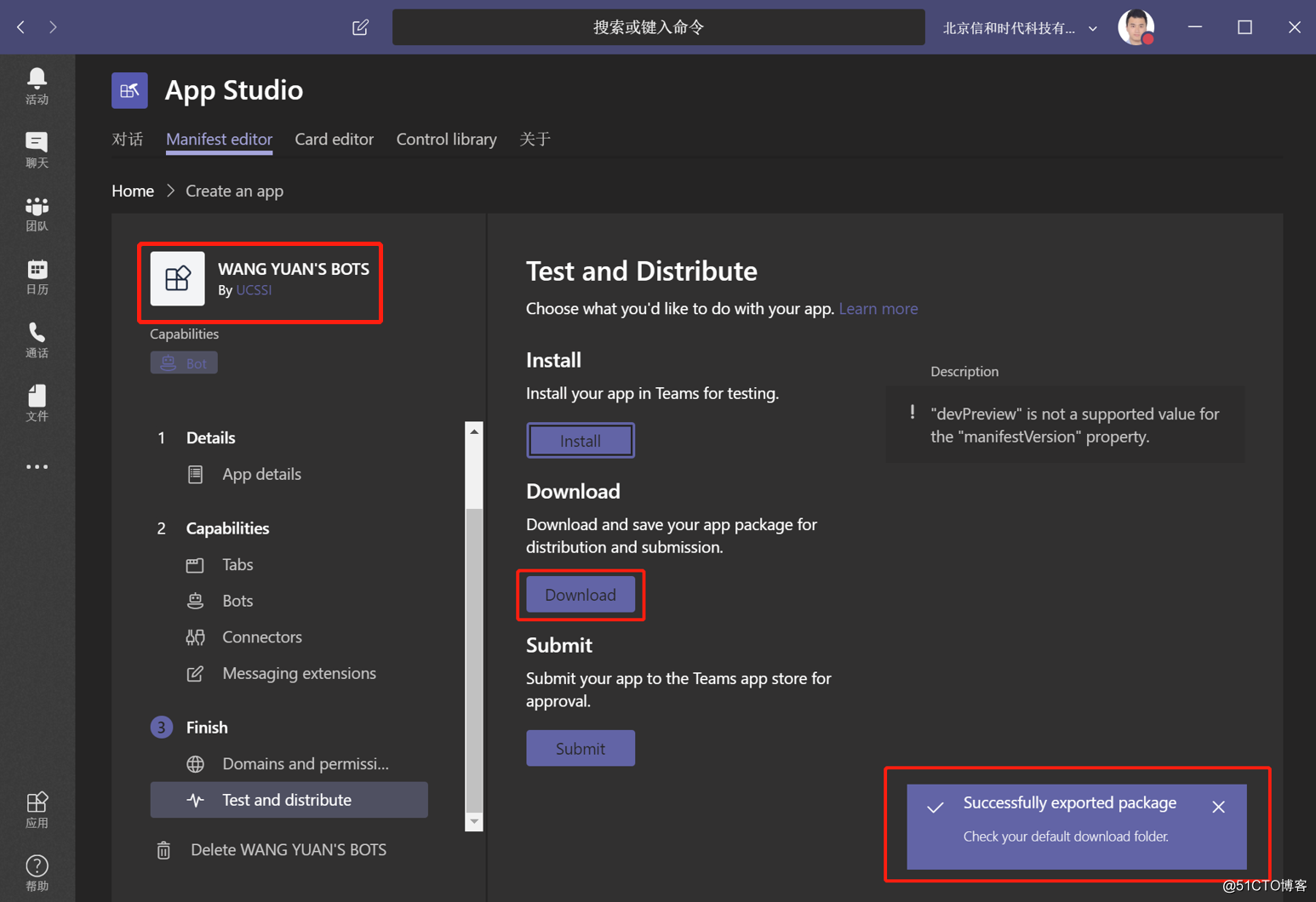
在Teams上打开应用程序,选择上载自定义应用
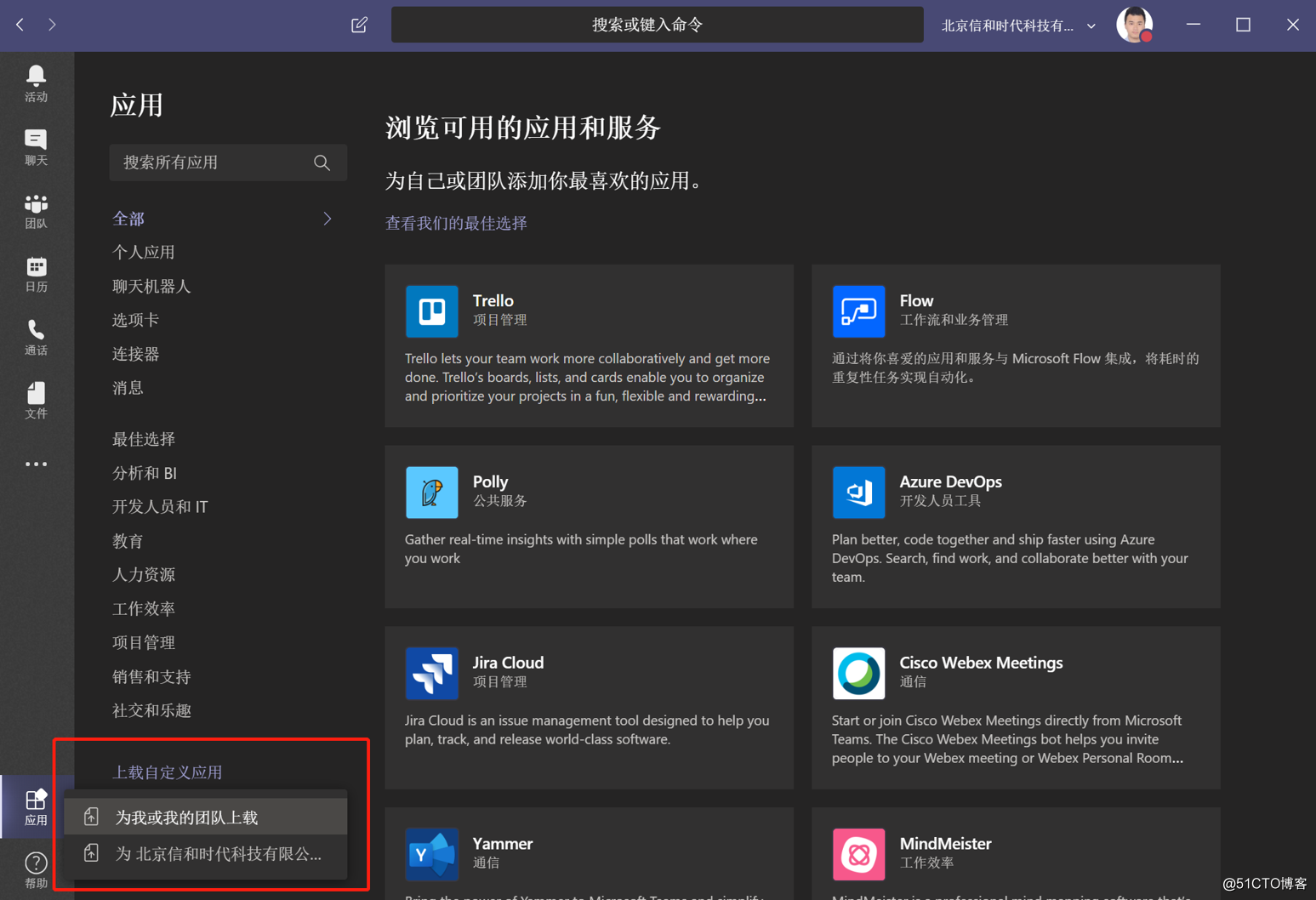
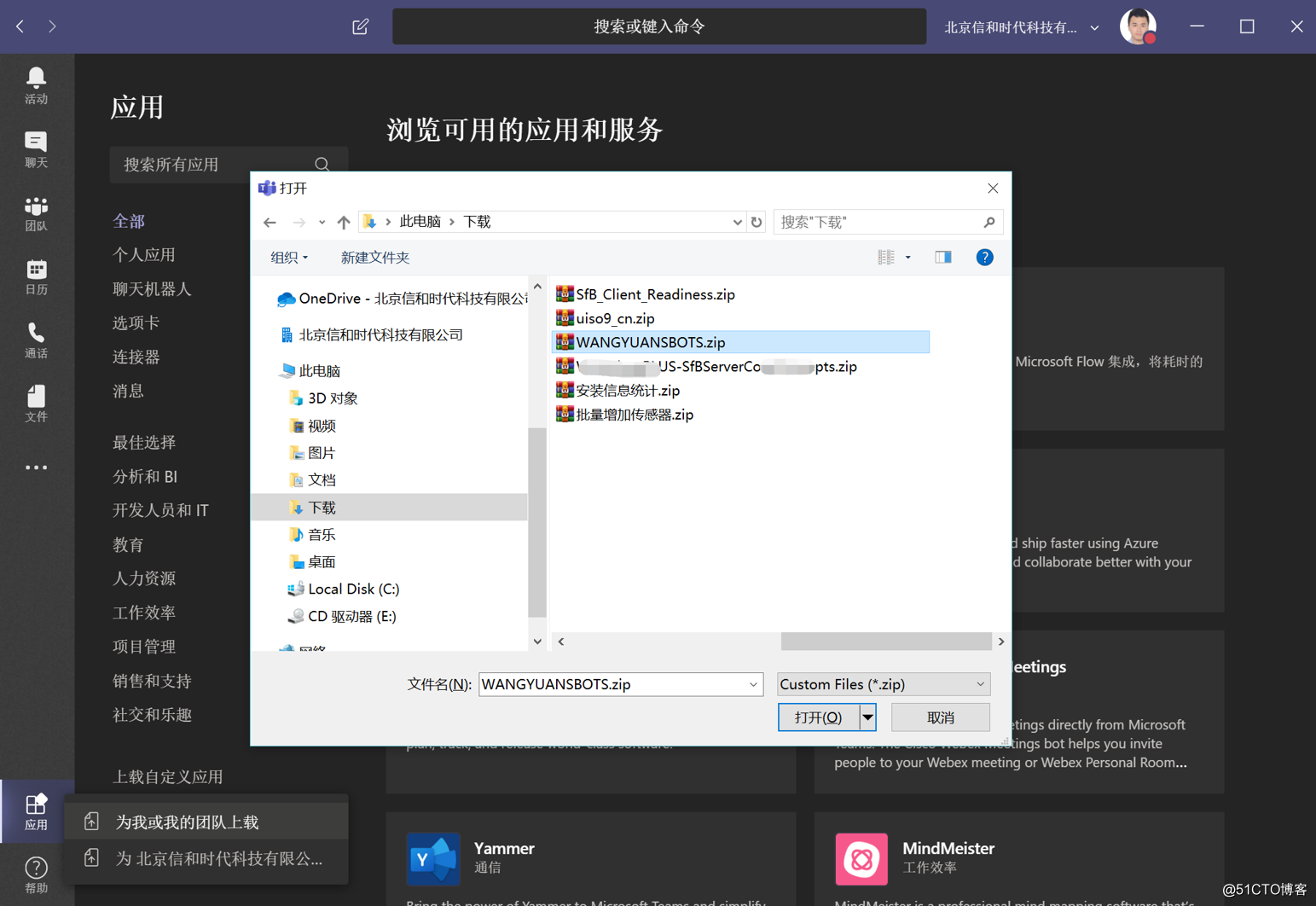
选择此应用要部署的团队
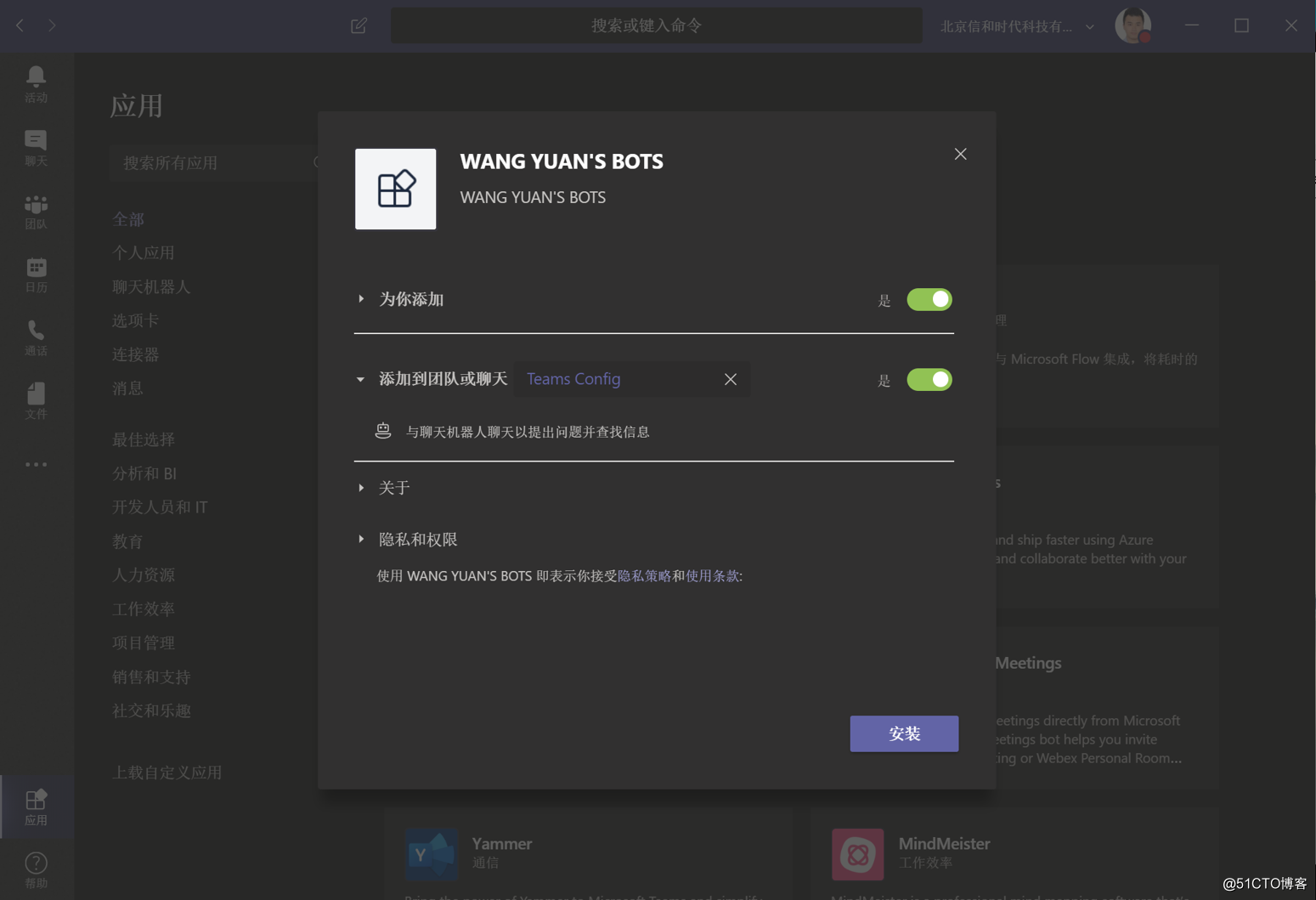
部署完成
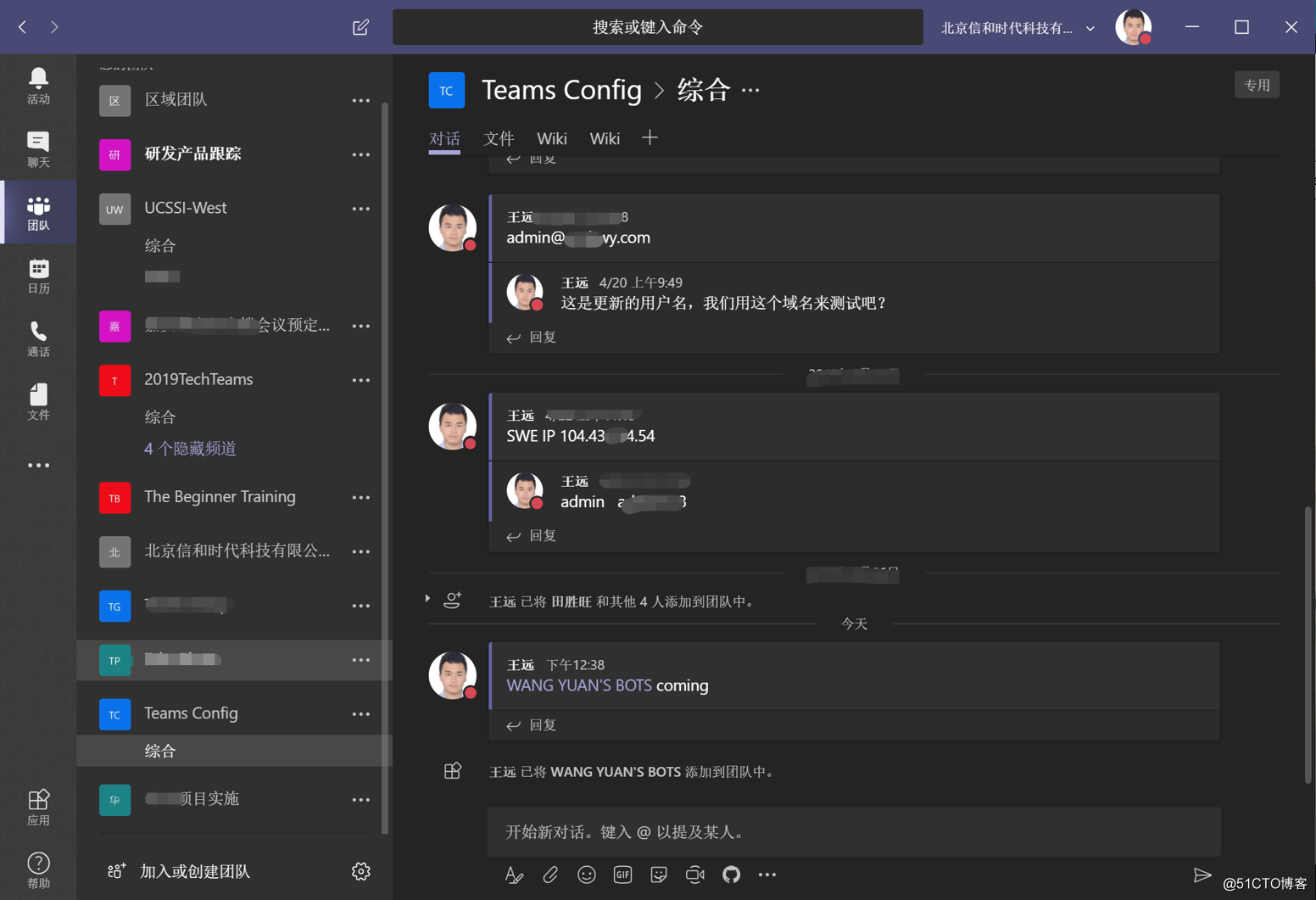
当然我勾选了机器人可以上传文件,所以也进行了测试,上传文件到机器人
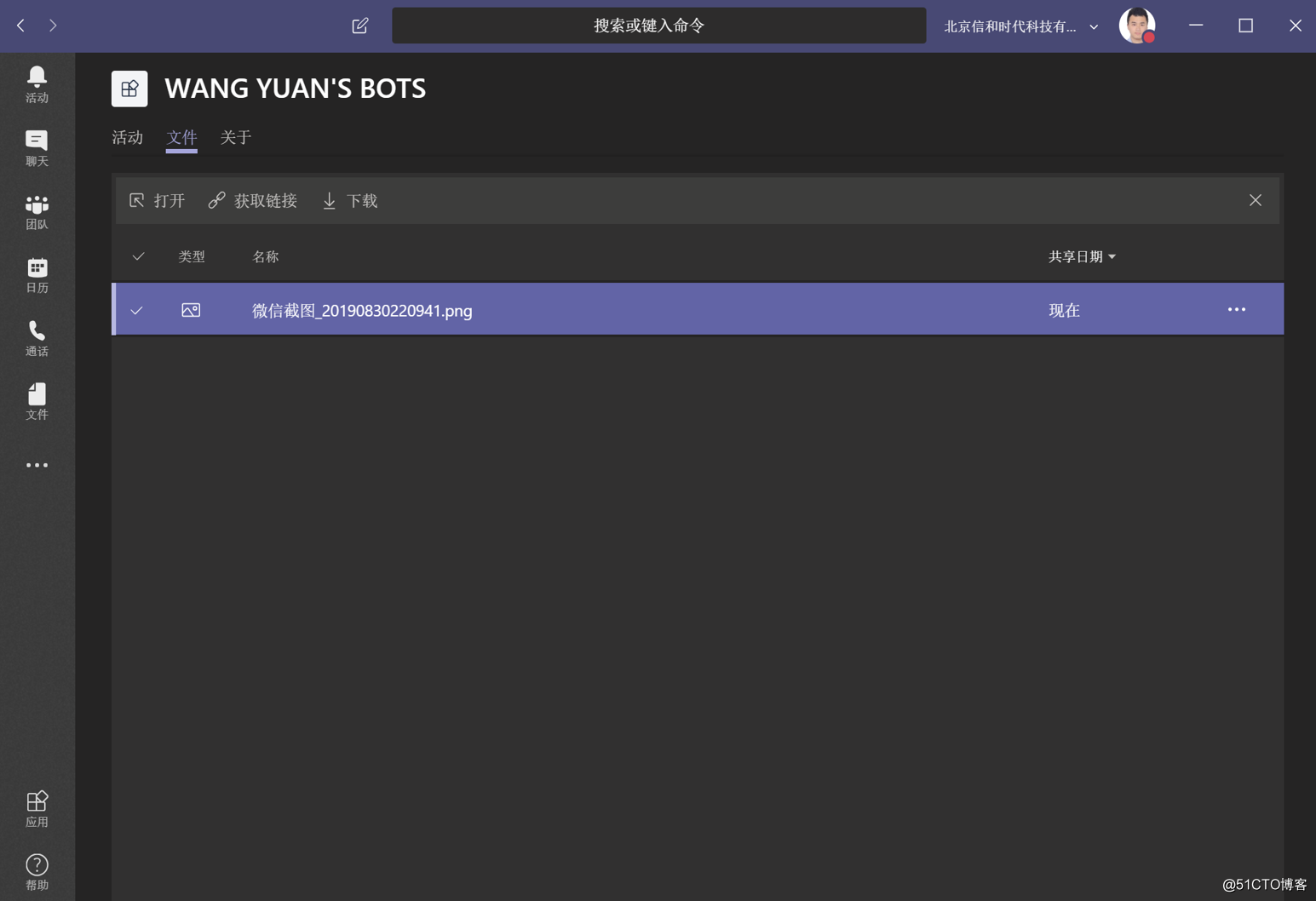
不过聊天基本没法用,我上一篇已经讲过,我创建的其实是一个空的机器人,,,没有Azure订阅好尴尬,哈哈哈~~~
Teams已经变得越来越Open了,快试试你有什么自定义应用可以加上去的